A todo instante, é possível adicionar, remover ou alterar o cartão de crédito no Google Play Store. A loja do Google registra os seus meios de pagamento, e disponibiliza um acesso rápido para excluir os dados de um cartão no celular e no computador.
Em suma, remover o cartão é essencial para evitar que outra pessoa realize compras com a aprovação automática na sua conta. Além disso, é importante para remover cartões com vencimento expirado ou trocados.
A alteração não se aplica apenas à Google Play Store. Mas sim, a toda a sua conta do Google: o método de pagamento removido não fica salvo para as compras no YouTube, Google One e outros serviços da empresa.
Sendo assim, veja abaixo, como adicionar, alterar ou remover o cartão de crédito que você usa nas compras do Google Play.
Como adicionar uma forma de pagamento no Google Play?
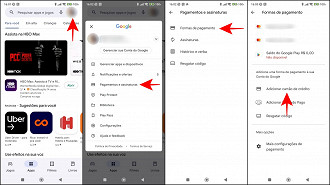
- No Android, abra a Google Play Store;
- Em seguida, toque na sua foto de perfil, na área superior direita da tela;
- Feito isso, acesse Pagamentos e Assinaturas;
- Depois disso, toque em Formas de Pagamento;
- Logo após, toque em Adicionar cartão de crédito;
- Assim que você adicionar o número, mais dois campos serão exibidos: a data de validade (adicionar o mês e o ano) e CVC (três dígitos no verso do cartão);
- Quando terminar, toque em Salvar.
Pronto. Ao abrir a Google Play Store e tocar em Formas de pagamento, você verá o cartão adicionado na parte superior da tela.
Como adicionar uma forma de pagamento alternativa para as assinaturas?
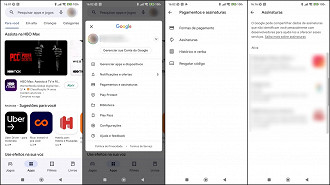
De forma a não perder o acesso aos seus conteúdos, você pode adicionar um meio de pagamento alternativo para as assinaturas específicas na sua conta do Google Play.
Caso a forma de pagamento principal esteja com problemas, a cobrança vai ser feita usando a forma alternativa. Inclusive, é possível remover as formas de pagamento alternativas a qualquer momento:
- Abra o app Google Play;
- Em seguida, no canto superior direito, toque no ícone do perfil;
- Depois disso, toque em Pagamentos e Assinaturas;
- Logo após, selecione a Assinatura;
- Feito isso, toque em Forma de pagamento alternativa;
- Por fim, siga as instruções exibidas na tela.
Como remover uma forma de pagamento?
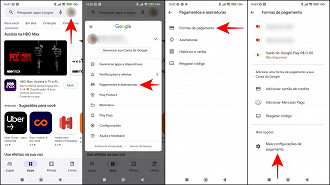
- Abra o app Google Play;
- No canto superior direito, toque no ícone do perfil;
- Depois disso, toque em Pagamentos e assinaturas > Formas de pagamento > Mais > Configurações de Pagamento;
- Se for necessário, realize login no Google Pay;
- Abaixo da forma de pagamento que você deseja excluir, toque em Remover > Remover.
Como alterar uma forma de pagamento?
- Abra o app Google Play;
- No canto superior direito, toque no ícone do perfil;
- Toque em Pagamentos e assinaturas > Formas de pagamento > Mais > Configurações de pagamento;
- Se for necessário, faça login no Google Pay;
- Na forma de pagamento que você deseja remover, toque em Editar;
- Em seguida, realize as mudanças que julgar necessário;
- Por fim, toque em Atualizar.
Como editar a sua forma de pagamento ao fazer uma compra?
- No smartphone ou tablet Android, abra o app Google Play Store;
- Feito isso, acesse a página de detalhes de um item pago;
- Logo após, toque no preço e revise as permissões do app;
- Embaixo do nome do app, toque na seta para baixo Formas de pagamento;
- Depois disso, escolha uma das opções existentes ou adicione uma nova;
- Por fim, finalize a compra.
Como adicionar uma forma de pagamento no Google Play?
Abra a Google Play Store; Toque na sua foto de perfil, na área superior direita da tela; Feito isso, acesse Pagamentos e Assinaturas; Depois disso, toque em Formas de Pagamento; Toque em Adicionar cartão de crédito; Assim que você adicionar o número, mais dois campos serão exibidos: a data de validade e CVC; Quando terminar, toque em Salvar.
Como remover uma forma de pagamento no Google Play?
Abra o app Google Play; No canto superior direito, toque no ícone do perfil; Depois disso, toque em Pagamentos e assinaturas > Formas de pagamento > Mais > Configurações de Pagamento; Se for necessário, realize login no Google Pay; Abaixo da forma de pagamento que você deseja excluir, toque em Remover > Remover.
Como alterar uma forma de pagamento no Google Play Store?
Abra o app Google Play; No canto superior direito, toque no ícone do perfil; Toque em Pagamentos e assinaturas > Formas de pagamento > Mais > Configurações de pagamento; Se for necessário, faça login no Google Pay; Na forma de pagamento que você deseja remover, toque em Editar; Realize as mudanças que julgar necessário; Por fim, toque em Atualizar.
Como editar a sua forma de pagamento ao fazer uma compra no Google Play Store?
No smartphone ou tablet Android, abra o app Google Play Store; Feito isso, acesse a página de detalhes de um item pago; Logo após, toque no preço e revise as permissões do app; Embaixo do nome do app, toque na seta para baixo Formas de pagamento; Depois disso, escolha uma das opções existentes ou adicione uma nova; Por fim, finalize a compra.






